ComfyUIでの複数のControlNetの使用チュートリアル
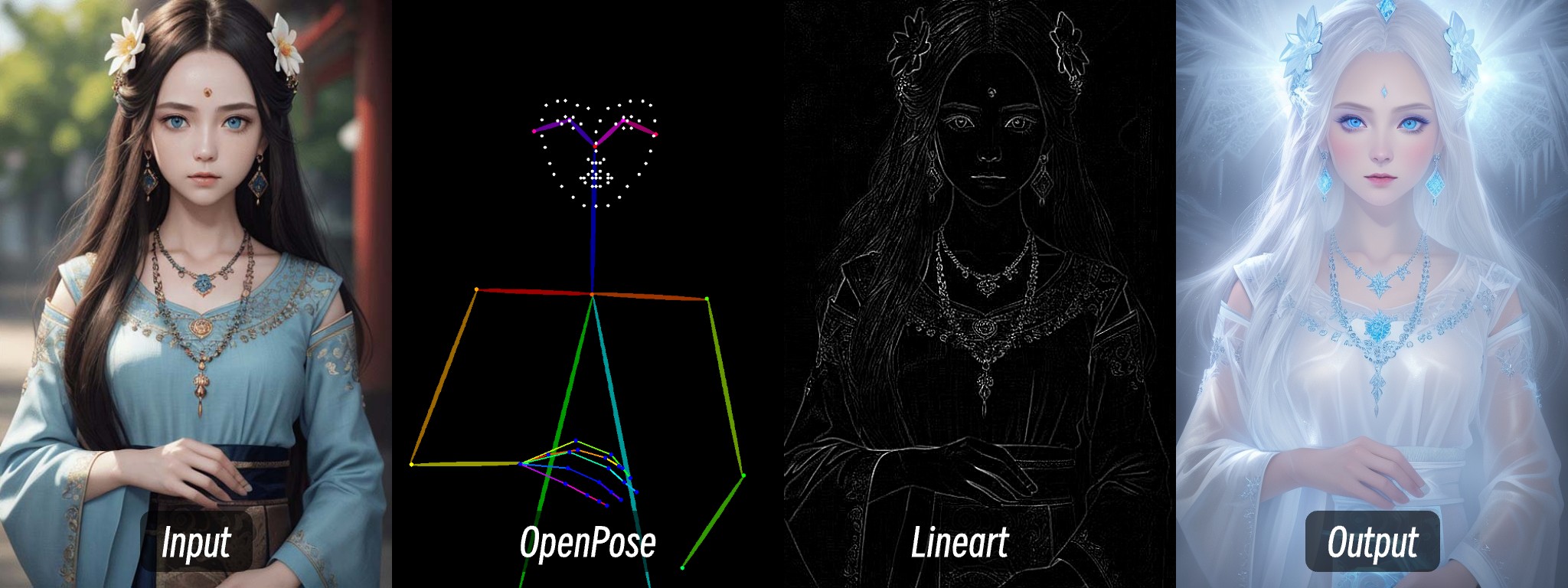 ControlNetでは、複数のControlNetを組み合わせて、より正確な制御を実現できます。例えば、キャラクターを生成する際に、肢体のずれが発生した場合、depthを重ねることで、肢体の前後関係を正しく保つことができます。
ControlNetでは、複数のControlNetを組み合わせて、より正確な制御を実現できます。例えば、キャラクターを生成する際に、肢体のずれが発生した場合、depthを重ねることで、肢体の前後関係を正しく保つことができます。
この記事では、OpenPoseとLineartを使用して、ビジュアルスタイルの変化を実現します。
- OpenPoseはキャラクターのポーズを制御するために使用されます。
- Lineartはキャラクターの服装や顔の特徴を一貫して保つために使用されます。
実際には、複数のControlNetを使用する際に、Apply ControlNetノードの条件を連結することが重要です。
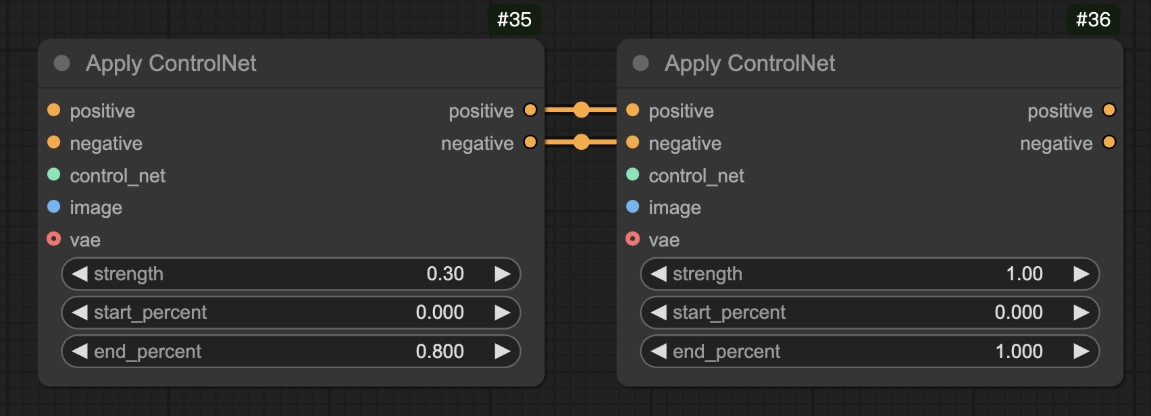 ControlNetの段階的制御については、Apply ControlNetノードの使用説明を参照してください。
ControlNetの段階的制御については、Apply ControlNetノードの使用説明を参照してください。
ComfyUIでの複数のControlNetの使用手順
1. 必要なプラグインのインストール
もしComfyUI Wikiの他のチュートリアルを学んでいるなら、対応するプラグインをすでにインストールしているはずなので、このステップはスキップできます。
ComfyUI Coreには対応するDepth画像前処理器が含まれていないため、事前に対応する前処理プラグインをダウンロードする必要があります。 このチュートリアルでは、深度マップを生成するためにComfyUI ControlNet Auxiliary Preprocessorsプラグインを使用する必要があります。
ここでは、ComfyUI Managerを使用してインストールすることをお勧めします。 プラグインのインストール手順については、ComfyUIプラグインインストールチュートリアルを参照してください。この部分はかなり詳しく説明されています。
最新版のComfyUI Desktopには、すでにComfyUI Managerプラグインがプリインストールされています。
2. モデルのダウンロード
まず、以下のモデルをダウンロードする必要があります:
| モデルタイプ | モデルファイル | ダウンロードリンク |
|---|---|---|
| SD1.5基本モデル | dreamshaper_8.safetensors(オプション) | Civitai |
| OpenPose ControlNetモデル | control_v11f1p_sd15_openpose.pth(必須) | Hugging Face |
| Lineart | control_v11p_sd15_lineart.pth(必須) | Hugging Face |
SD1.5バージョンのモデルは、あなたのコンピュータ上のモデルを使用できますが、このチュートリアルではdreamshaper_8モデルを例として使用しています。
モデルファイルは以下の構造に従って配置してください:
📁ComfyUI
├── 📁models
│ ├── 📁checkpoints
│ │ └── 📁SD1.5
│ │ └── dreamshaper_8.safetensors
│ ├── 📁controlnet
│ │ └── 📁SD1.5
│ │ └── control_v11f1p_sd15_openpose.pth
│ │ └── control_v11p_sd15_lineart.pth3. ワークフローファイルと入力画像
以下のワークフローファイルと画像ファイルをダウンロードしてください。

4. ComfyUI にワークフローをインポートして画像を生成する
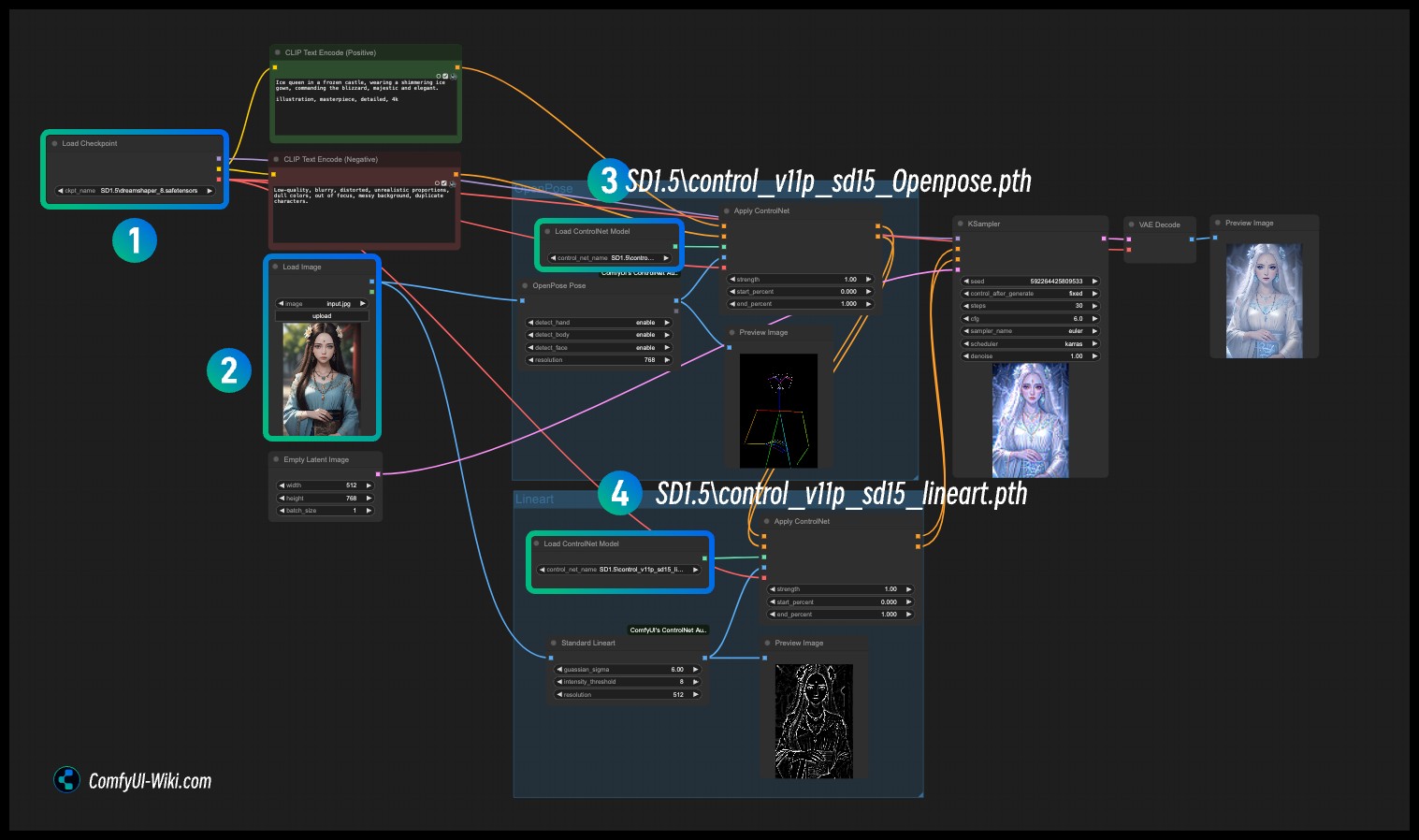
- ステップ
1で対応する SD1.5 チェックポイントモデルをロードします。 - ステップ
2で画像をロードします。 - ステップ
3で OpenPose ControlNet モデルをロードします。 - ステップ
4で Lineart ControlNet モデルをロードします。 - Queue またはショートカット
Ctrl+Enterを使用してワークフローを実行し、画像を生成します。